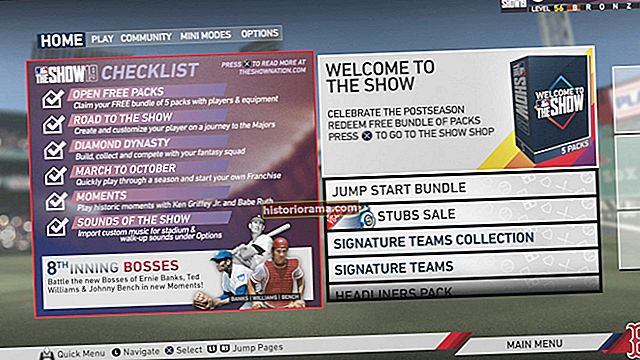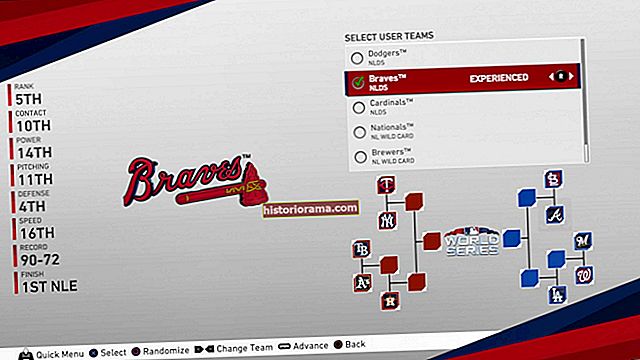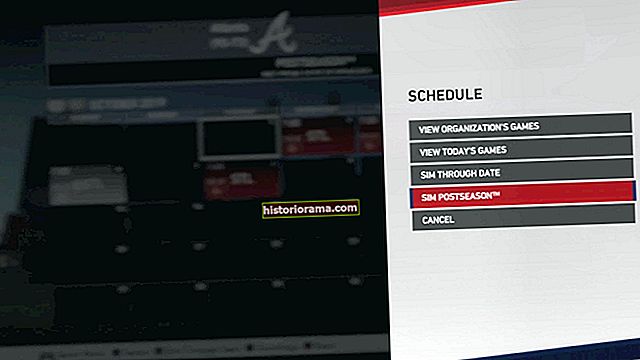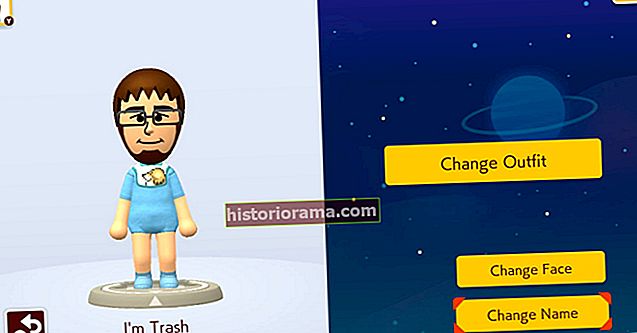Baseballfans glæder sig, da den månedslange mesterskabsrejse kendt som MLB Playoffs endelig ankommer. Normalt kører MLB-postsæsonen fra begyndelsen af oktober til omkring den 28. oktober, og det er lang ventetid på, at en verdensseriemester bliver kronet. Hvis du vil springe forbi festlighederne og skabe din egen postseason-spænding, skal du hoppe ind i MLB Show 19, hvor spillerne ikke behøver at vente længe på at opleve Fall-klassikeren, også kendt som World Series. Takket være en tilstand kendt som Postseason-tilstand kan du nu afspille eller simulere hele MLB-playoffs - komplet med de opdaterede oversigter - på en brøkdel af tiden. Ikke sikker på, hvordan du gør dette? Nå, vi har en guide, der viser dig hvordan.
Sådan genskabes playoff-spil i MLB The Show 19
- Ved første opstart af MLB Show 19 efter at være kommet forbi titelskærmen, vil spillet automatisk søge og downloade de opdaterede liveopstillinger.
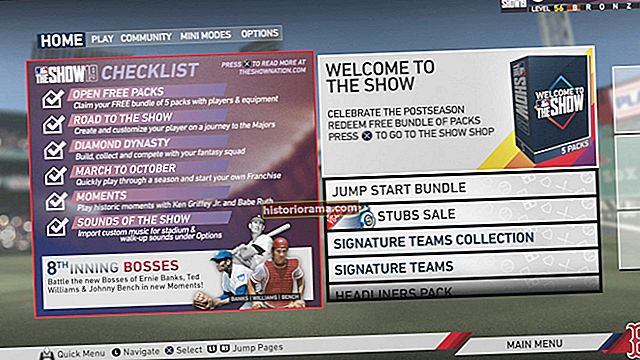
- Når liveroosters er downloadet, vil du trykke på den højre kofanger og gå over til fanen Indstillinger. Herfra skal du vælge dataprogrammet og vælge "Save Live Roster".
- I dette vindue bliver du bedt om at oprette et navn til din liste, og den gemmer derefter denne fil. Dette vil sikre, at du har de opdaterede liveoversigter tilgængelige, når du starter din postsæson på MLB the Show.
- Når du har gemt den opdaterede live-liste, skal du trykke på den venstre kofanger og gå over til fanen Mini-tilstande. Her skal du vælge postseason-tilstand. Herfra vælger du "Start ny" og vælg derefter "Indlæs gemte liste".
- Du får derefter mulighed for at vælge en gemt liste fra dine gemte filer. Du vil vælge den seneste live-liste, som du har gemt manuelt som tidligere nævnt i trin 1.
- Når den opdaterede liste er indlæst, vil du blive præsenteret for et postsæsonbeslag med et vindue mærket "Vælg brugerteam" øverst til højre. Her er hvor du vil kunne ændre postsæsonbeslaget, så det kan matche den virkelige MLB 2019-postsæsonbeslag.
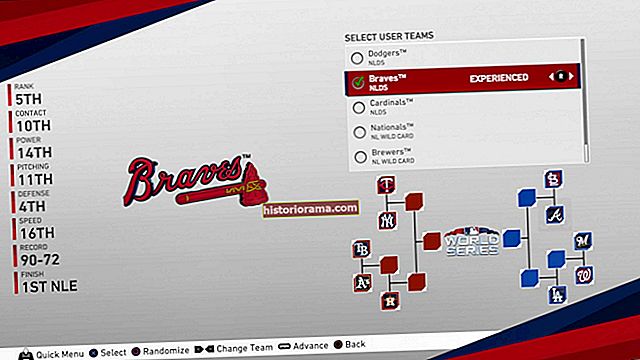
- Når holdene er valgt og placeret i deres korrekte parenteser, bliver du nødt til at vælge mindst et hold som "Bruger" -teamet for at fortsætte. Dette tvinger dig dog ikke til at spille i nogen spil, så hvis du vil simulere hele postsæsonen, kan du stadig gøre det. Sidenote: Hvis du vælger et hold, vises kun tidsplanen for det valgte hold. Hvis du gerne vil se og muligvis spille hvert Postseason-spil, bliver du nødt til at sætte alle hold i parentes som brugerhold.
- Når et “Bruger” -team er valgt, kan du gå videre til det næste skærmbillede, der simpelthen kaldes Indstillinger. Her kan du foretage ændringer i strukturen for, hvordan postseason fungerer. Hvis du stadig sigter mod ægthed, vil du dog gerne kopiere de indstillinger, vi har her.
- Hvis du går videre på dette tidspunkt, kommer du til startskærmen efter sæsonen. Her kan du administrere forskellige emner som pitching rotation og teamopstillinger, men vigtigst af alt kan du se Post Season-parentes og Planlæg ved at vælge planindstillingen.
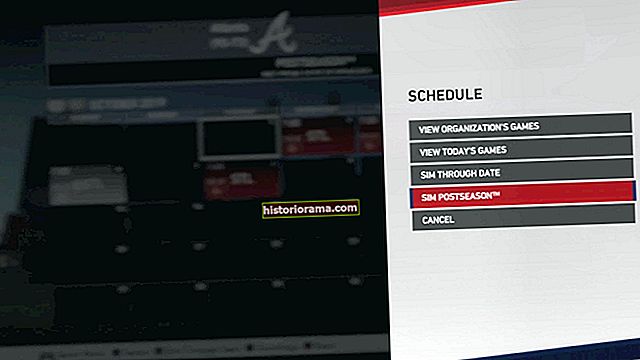
- Når du er i tidsplanvinduet, kan du nu se tidsplanen for postsæsonen for det eller de hold, du har valgt som brugerhold. Herfra kan du gå til et bestemt spil i serien eller en hvilken som helst tom dato og trykke på X (eller A på Xbox) -knappen. Du får derefter en liste over muligheder som vist nedenfor.
- På dette tidspunkt kan du vælge, hvordan postsæsonen skal afspilles. Du kan spille hvert enkelt spil og føle intensiteten af efterårsklassikeren, eller du kan simpelthen simulere gennem hele postsæsonen som vi gjorde.
- Vores simulation får Houston Astros til at vinde endnu et World Series trofæ. Personligt lyder det som et sikkert spil, men vi ser, hvad det faktiske resultat er om et par uger, da MLB-postsæsonen er i fuld gang.